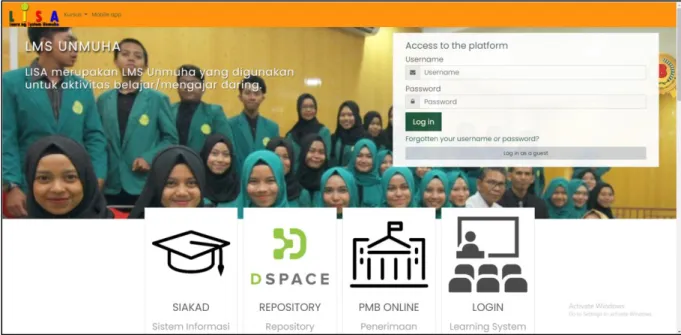PUSAT
INFORMASI
PENGGUNAAN LEARNING SYSTEM
UNIVERSITAS MUHAMMADIYAH ACEH
(LISA) UNTUK DOSEN
UNIVERSITAS MUHAMMADIYAH ACEH
2020
KATA PENGANTAR
Syukur penulis panjatkan kehadirat Allah Subhanahu wa ta’ala atas segala limpahan berkat rahmat dan karunia-Nya sehingga penulis dapat menyelesaikan pembuatan buku tutorial penggunaan Learning System Universitas Muhammadiyah Aceh (LISA) ini. Buku ini dibuat sebagai panduan bagi Dosen yang akan menggunakan dan memanfaatkan LISA sebagai media pembelajaran berbasis teknologi. Buku ini berisi berbagai macam petunjuk dari semua fitur yang ada pada LISA baik berupa bagaimana edit profil dosen, meupload file, baik itu pdf, pptx dansebagainya, dengan harapan agar mahasiswa dapat menggunakannya sebagai salah satu alternatif pembelajaran berbasis teknologi.
Pada kesempatan ini penulis juga menyampaikan terima kasih yang tak terhingga kepada pihak validator dan editor yang banyak memberikan sumbangan pemikiran atau ide, baik melalui diskusi ataupun saran-saran yang konstruktif sehingga penulis bisa menyelesaikan pembuatan buku petunjuk LISA ini.
Akhirnya kami mohon dengan hormat agar para pembaca memberikan kritik dan saran yang membangun, karena penulis menyadari buku ini jauh dari kata sempurna demi penyempurnaan buku ini pada edisi selanjutnya. Semoga tulisan ini bermanfaat bagi para pembaca dan semoga Allah senantiasa melimpahkan karunia dan rahmat-Nya kepada kita semua. Amin.
Banda Aceh, 10 Oktober 2020 Ka. Pus Info
Dto
DAFTAR ISI
Halaman Judul ………..………... i
Kata Pengantar………..……… ii
Daftar isi ………..……… iii
I. Pendahuluan ………..……… 1
II. Mengakses LISA………..………... .. 4
A. Edit Profil………..……….. 6
B. Memulai Kuliah……….. ………..………. 7
C. Menambah file dalam page…………. ………..………. 10
D. Memasukkan materi video dengan menggunakan fitur label……….. 13
E. Membuat Tugas………..……….. 17
I. PENDAHULUAN
E-Learning merupakan salah satu sarana pembelajaran berbasis web yang telah disediakan oleh Universitas Muhammadiyah Aceh dalam server di UPT Pus-Info (Unit Pelayanan Teknis Pusat Informasi). Pada awal tahun 2018, e-learning berbasis Moodle telah selesai di bangun dan dikembangkan oleh team software developer UPT Pus-Info. Dan diupgrade pada awal tahun 2020 ini.
Web dan data-base LISA dikelola oleh UPT Pus-Info, sedang Operator Lisa Prodi bertanggungjawab atas penggunaannya bagi dosen dan mahasiswa dalam proses pembelajaran di seluruh Program Studi di Unmuha. Salah satu tugas Operator prodi adalah melakukan sosialisasi tentang e-learning serta mendorong seluruh dosen Unmuha untuk menggunakan sarana ini dalam proses pembelajaran melalui kegiatan pelatihan dan pelayanan konsultasi/keluhan.
Tutorial ini menyajikan cara penggunaan secara umum dengan harapan para pembaca akan mendapat pengetahuan dasar tentang e-LISA dan selanjutnya dapat mengembangkannya sesuai dengan kebutuhan kelas dan bidang ilmu masing-masing. Tutorial lengkap mengenai Moodle
dapat diakses secara on-line di tautan berikut ini:
http://docs.moodle.org/25/en/Main_page
Moodle merupakan salah satu software e-learning berbasis open-source dengan lisensi GNU. Software ini dapat digunakan secara bebas/gratis dengan menginstalnya di komputer server yang memiliki fasilitas web-data- base seperti MySQL. Di Unmuha, Moodle diinstal di server UPT PUS-INFO yang ditangani oleh software developer UPT Pus-Info Unmuha (admin).
Admin melakukan pengaturan (setting) site management seperti penentuan user (nama, grup, hak, dll) tampilan (themes, pemilihan warna, jenis huruf, susunan, dll); bentuk aktifitas yang dapat ditambah, update dan koneksi dengan data-base external, dan sebagainya.
Dosen dan mahasiswa Unmuha adalah user yang dapat mengakses e-learning Moodle menggunakan Username dan password yang diberikan oleh operator. Berdasarkan login tersebut LISA akan mengarahkan pengguna sesuai dengan kapasitasnya/haknya.
Seorang dosen akan diarahkan pada laman yang memuat course (mata kuliah / MK) yang diampu. Manajemen atas laman MK dilakukan sepenuhnya oleh dosen tersebut untuk menambahkan/mengedit deskripsi, tujuan, pokok bahasan, sub pokok bahasan, tugas, kontrak kuliah, file materi kuliah, refrensi, dll. Seorang mahasiswa akan diarahkan ke laman yang memuat MK yang ditempuh/diprogram pada semester berjalan. Terhadap sebuah laman MK, mahasiwa hanya dapat membaca/ mengunduh/ download materi (file) yang disajikan oleh dosen, mengunggah (upload) file tugas, melakukan respon secara online terhadap aktifitas yang dibuat dosen, dan lain-lain.
Dengan asumsi setiap semester terjadi perubahan pengampu dan peserta suatu MK, maka sementara ini, setiap pergantian semester, data- base akan diupdate sehingga seluruh aktifitas dan resource yang ada pada suatu MK akan direset (dihapus). Jadi, dosen harus memiliki backup seluruh resource (file, tugas, dll) untuk bisa diunggah pada semester/tahun berikutnya. Gambar 1.1 berikut ini menunjukkan tampilan awal masuk LISA. Akses laman ini adalah :
http://lisa.unmuha.ac.id
Gambar 1.1 Laman awal LISA
Moodle sebenarnya dirancang untuk pembelajaran jarak jauh, namun demikian ia sangat bermanfaat untuk pembelajaran tatap muka dalam kelas. Karena sistem pendidikan Unmuha mewajibkan tatap muka dalam
proses pembelajarannya, maka penggunaan e-learning bukan menjadi alasan untuk mengurangi jadwal tatap muka tersebut.
Diharapkan elearning justru dapat lebih memanfaatkan waktu luar kelas bagi dosen dan mahasiwa untuk persiapan pra kelas dan penyelesaian tugas/PR secara paperless.
Sebaiknya akses dilakukan menggunakan browser terbaru seperti Mozilla Firefox, Chrome, Internet Explorer 9, dll. Klik login untuk memulai akan muncul laman seperti Gambar 2.1. Kemudian isikan username dan password yang diberikan oleh Operator LISA.
Secara default tampilan Home ditunjukkan seperti Gambar 2.2 Tetapi tampilan tersebut dapat diubah dengan memilih tema (theme) yang diinginkan pada menu Administration. Pada Home terdiri atas beberapa bagian diantaranya: My courses, Main Menu, Navigation, Administration, dan Site News
II. MENGAKSES LISA
1. Login kedalam LISA menggunakan username dan password yang sudah
diberikan.
Kemudian masukan User dan Password yang sudah didaftarkan oleh Admin Lisa, untuk mendapatkan user dan password silhakan menghubungi admin prodi masing-masing.
Kode Prodi:
MKM Magister Kesehatan Masyarakat
PIH Prodi Ilmu Hukum Angkatan
PEM Prodi Ekonomi Manajemen Angkatan
PEA Prodi Ekonomi Akuntansi Angkatan
PTS Prodi Teknik Sipil Angkatan
PTA Prodi Teknik Arsitektur Angkatan
PAI Prodi Pendidikan Agama Islam Angkatan
PBI Prodi Tadris Bahasa Inggris Angkatan
MTK Prodi Tadris Matematika Angkatan
BIO Prodi Tadris Biologi Angkatan
PPS Prodi Perbankan Syariah Angkatan
IKM Prodi Ilmu Kesehatan Masyarakat Angkatan
PSI Prodi Psikologi Angkatan
PFS Prodi Fisioterapi Angkatan
PPH Prodi Perhotelan Angkatan
First Name [di isi saja dengan full name, lengkap dengan title] Course overview, menampilkan
setiap matakuliah yang diampu oleh user bersangkutan (dosen).
Surename [di isi dengan kode Prodi]
1. EDIT PROFIL
Untuk melakukan perubahan (edit) profil user bisa dilakukan dengan cara seperti yang diperlihatkan pada gambar birikut.
Setelah itu akan muncul gambar Dashboard untuk melakukan edit profile, seperti yang terlihat pada gambar 5 dibawah ini. Isikan dengan data-data
Klik pada gambar profile Kemudian pilih “profile”
Pilih “Editprofile”
Gambar 3
yang sesuai dan diperlukan dan klik buton update profile paling bawah jika sudah selesai dilakukan perubahan.
Ket:
Isikan Firts Name dengan nama langkap (full name) lengkap dengan title dan isikan Surname dengan kode prodi masing-masing, kode prodi bisa dilihat pada daftar kode prodi yang sudah disediakan.
2. MEMULAI COURSE
Gambar 5
Klik My Courses di menu sebelah kiri, kemudian akan muncul semua course atau matakuliah (MK) yang di ampu dan silahkan pilih salah satu MK yang akan diberikan konten materi.
Klik turn editing on untuk
memulai melakukan editing page terhadap topic materi matakuliah
Klik pada bagian simbol “pinsil” untuk mengedit cepat judul (title) dari sesi topic
Klik pada bagian edit kemudian pilih edit topic
Gambar 7
Setelah tombol edit topic di klik akan muncul form isian (lihat gambar 9) untuk melakukan editing terhadap section name atau nama judul dari sesi topik, kemudian isikan juga Summary dari matakuliah yang diajarkan pada sesi ini. Pengisian summary boleh dikombinasikan dengan konten-konten yang lain semisal video, audio, gambar atau penyisipan link artikel.
Hasil editan summary untuk sesi pertama yang telah dlakukan, akan tampil seperti pada gambar 10 dibawah ini.
Gambar 9
3. MANAMBAHKAN FILE DALAM PAGE
Klik Add on activity or resource untuk memulai menambahkan aktivitas atau resource pada sesi
Pilih pada menu File
Gambar 11
Tulis nama untuk penamaan File
Buat deskripsi jika diperlukan dan jangan lupa cetang Display discription on course page Klik untuk mengunduh file
Gambar 13
Gambar 15
4. MEMASUKAN MATERI VIDEO DENGAN MENGGUNAKAN FITUR LABEL
Klik Add on activity or resource kemudian pilih Label pada modul yang disediakan.
Klik pada show advanced buttons Klik HTML
Gambar 17
Buka Link video (youtube) dan cari source video yang sesuai atau yang di inginkan untuk di share didalam materi kuliah.
Klik SHARE/BAGIKAN
Klik SHARE/BAGIKAN
Gambar 19
Kembali kepada sistem Lisa, dikolom label text setelah di klik tombol HTM akan muncul gambar seperti dibawah ini, kemudian paste kan source embed youtube yang telah kita copy kan tadi, sebelumnya dihapus dahulu text bawaan yang ada dalam kolom text kemudian baru dipastekan source embed youtube.
Copy kan Text embed
Gambar 21
5. Membuat Tugas
Klik Save and return to course
Source Embed Youtube
Gambar 23
Membuat/memberikan tugas pada sistem Lisa bisa dilakukan dengan menambahkan aktivitas ini pada sesi pertemuan yang kiuta inginkan,
misalkan pada contoh ini akan diberikan tugas pada sesi atau pertemuan 2, maka yang pertama dilakukan adalah menambahkan aktivitas atau
resource tugas, klik Add on activity or resource
Klik Add on activity or resource
Pilih Assignment
Gambar 25
Isikan nama atau judul dari tugas yang diberikan Isikan diskripsi yang di inginkan (optional). Jangan Lupa centang Display Description
Pilih dan enable kan Allow submission. Atur tanggal mulai submission
Pilih dan enable kan Due Date. Atur tanggal akhir submission
File Submission Online Text
Upload file jika tugas atau berkenaan dengan tugas yang didalam file (optional)
Ket:
Pilih (centang) Online Text atau File Submission. Online Text memungkinkan mahasiswa/i untuk mengerjakan tugas yang diberikan langsung pada sistem Lisa, sedangkan pilihan File Submission memungkinkan mahasiswa/i untuk
mengerjakan tugas dengan mengupload file yang sebelumnya dikerjakan ditempat lain.
Bisa juga dikombinasikan keduanya atau dipilih (centang) kedua pilihan.
6. MEMBUAT UJIAN (QUIZ, UTS DAN UAS).
Untuk membuat Quiz pada aplikasi lisa sangat mudah, langkah-langkah yang dilakukan sama juga dengan yang sebelumnya.
Bila membutuhkan informasi lebih mendalam tentang learning system Unmuha ini, dapat menghubungi PUS info Unmuha.